查看有關ONTAP捲和物件儲存的詳細信息
 建議變更
建議變更


如果您想查看磁碟區或物件儲存層級的容量詳細信息,您可以導航至Digital Advisor中的「磁碟區和物件」標籤。對於StorageGRID,您可以使用此標籤讀取物件儲存環境中各個節點的使用情況。
您可以參考NetApp控制台中的「資產」頁面來查看這些詳細資訊。要查看特定Keystone STaaS 訂閱的詳細信息,請參閱"查看與Keystone訂閱相關的資產"。如果您想查看多個Keystone訂閱的詳細信息,請參閱"查看Keystone訂閱中的資產"。

|
此標籤的標題會根據網站部署的性質而變化。如果您同時擁有ONTAP和物件存儲,則選項卡的標題將顯示為 磁碟區和物件。僅對於ONTAP,名稱顯示為 Volumes。對於StorageGRID物件存儲,您可以看到 物件 選項卡。 |
查看ONTAP捲和物件儲存詳細信息
磁碟區和物件*標籤提供了不同詳細程度的ONTAP系統磁碟區和物件儲存的見解。對於ONTAP卷,有兩個子選項卡:*卷摘要,提供映射到訂閱性能服務級別的捲的總數;卷詳細信息,再次列出這些卷及其具體細節。 *物件*子選項卡提供有關訂閱的物件儲存的詳細信息,其中包括檔案和物件儲存的效能服務等級。
-
從Digital Advisor左側導覽窗格中,前往 常規 > Keystone訂閱 > 捲和物件 > 卷摘要。
-
選擇訂閱號碼。
對於選定的Keystone STaaS 訂閱,您可以查看磁碟區的總數、其 QoS 合規狀態、受保護磁碟區的數量以及所有這些磁碟區中的總已提交容量、已消耗容量和可用容量。如果您按一下不合規或受保護磁碟區的數量,它將帶您進入「磁碟區詳細資料」標籤,您可以在其中查看根據您的選擇顯示不合規磁碟區或受保護磁碟區的篩選清單。

-
從Digital Advisor左側導覽窗格中,前往 常規 > Keystone訂閱 > 卷 > 卷詳細資訊。
-
選擇訂閱號碼。
您可以看到磁碟區的表格列表,例如容量使用情況、磁碟區類型、叢集、聚合和指派的Keystone效能服務等級。您可以將滑鼠懸停在列標題旁的資訊圖示上,捲動查看各列並了解更多資訊。您可以按列排序並過濾清單以查看特定資訊。
QoS 策略不適用於Keystone版本 3。 您可以使用*隱藏/顯示列*來新增或刪除表中顯示的列。預設情況下,表格顯示您先前儲存的列首選項。新新增的欄位(例如「部門」或「總足跡」欄位)預設是隱藏的,應手動選擇才能顯示在表格中。您可以選擇或取消選擇任何列,並且您的偏好設定將被儲存以供日後使用。下載 CSV 報表時,無論您的顯示偏好為何,所有可用欄位都會包含在匯出中。
對於進階資料保護附加服務,會出現一個附加資料列來指示該磁碟區是MetroCluster配置中的主磁碟區還是鏡像磁碟區。您可以透過點擊「複製節點序號」按鈕來複製單一節點序號。 
-
從Digital Advisor左側導覽窗格中,前往 常規 > Keystone訂閱 > 物件。
-
選擇訂閱號碼。預設情況下,如果先前選擇的訂閱不包含檔案和物件儲存的效能服務級別,則選擇第一個可用的訂閱號。
對於StorageGRID,此標籤顯示物件儲存節點的實體使用情況。 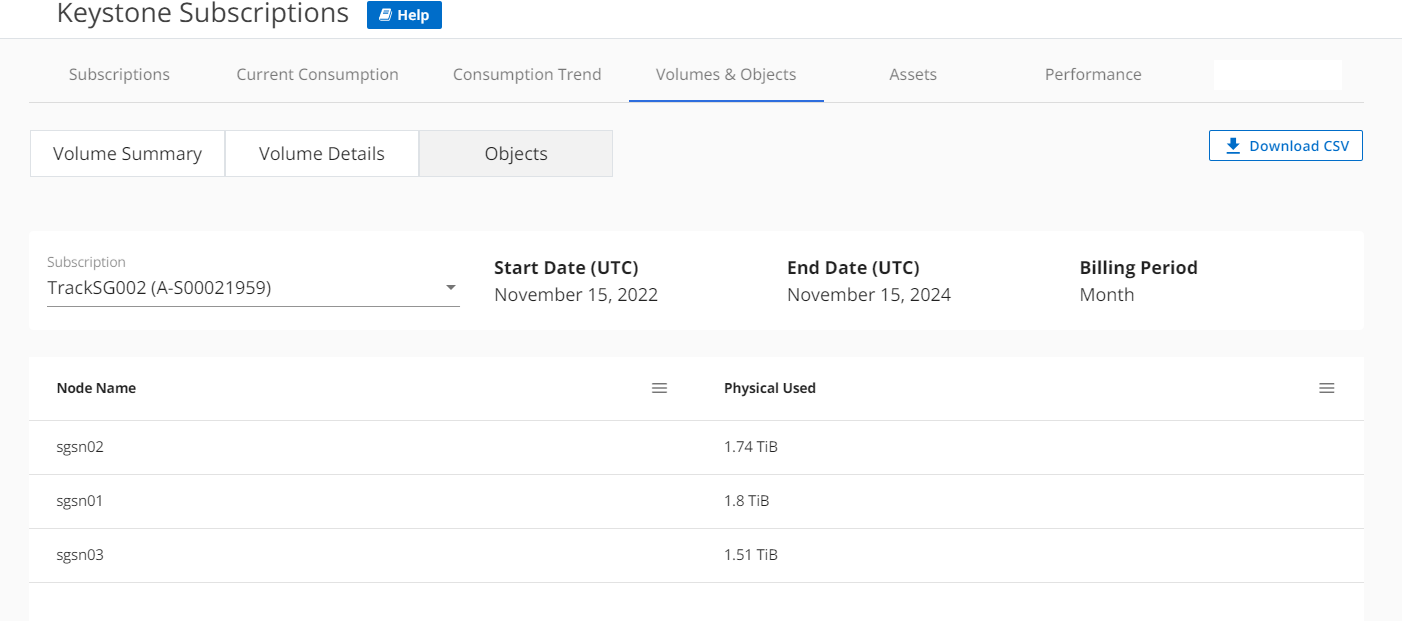
相關資訊


